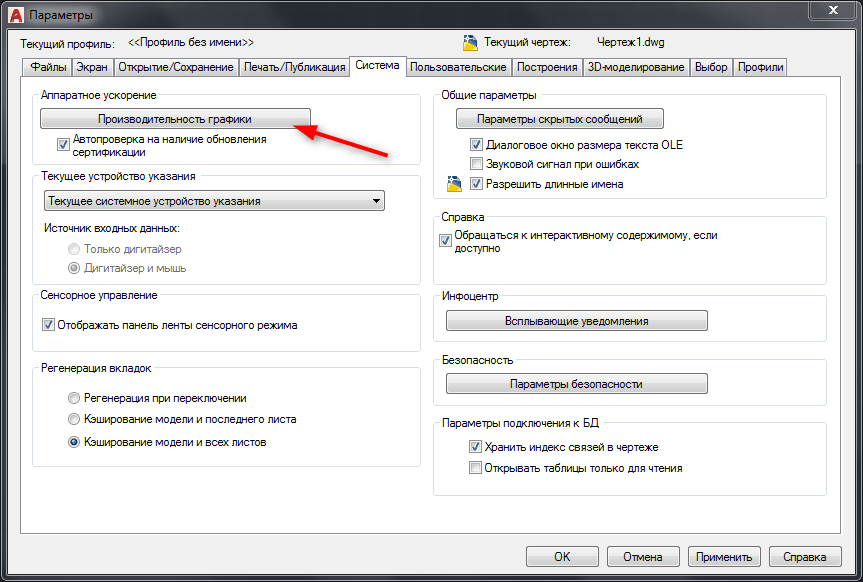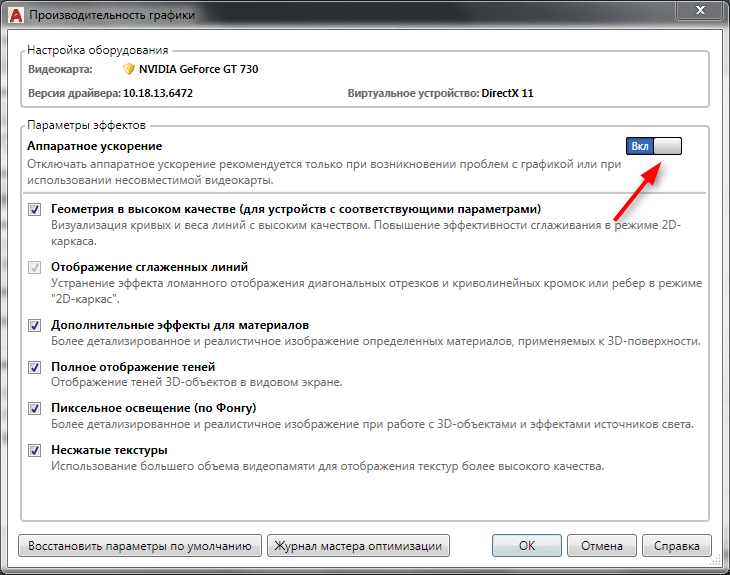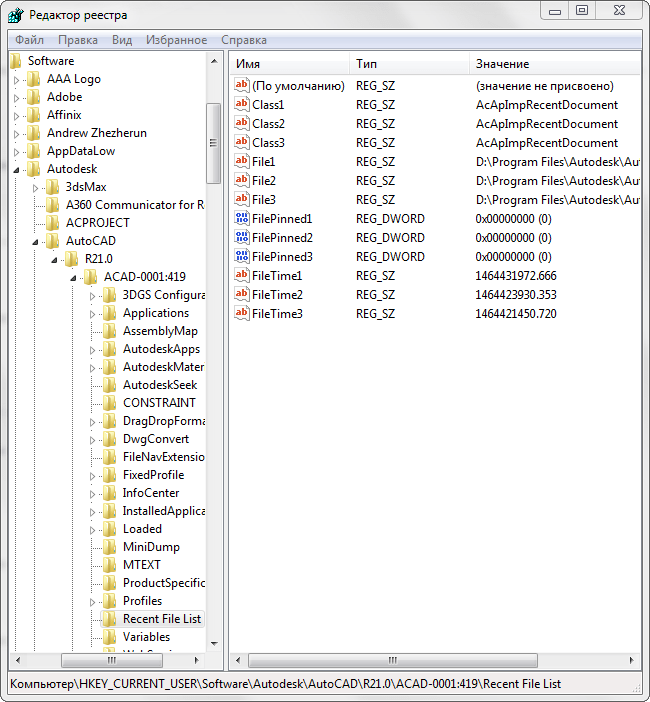автокад глючит что делать
Медленная работа AutoCAD. Причины и решения
Может ли компьютерного пользователя раздражать что-либо сильнее, чем постоянно зависающая программа? Проблемы такого рода могут возникать на довольно мощных компьютерах и в работе с достаточно «легкими» рабочими файлами, чем приводят пользователей в замешательство.
Сегодня мы попробуем вылечить от торможения AutoCAD — сложную программу для цифрового проектирования.
Медленная работа AutoCAD. Причины и решения
Наш обзор коснется только проблем с самой программой, мы не будем брать во внимание состояние операционной системы, конфигурацию компьютера и проблемы с отдельными файлами.
Медленная работа Автокада на ноутбуке
В виде исключения, рассмотрим один случай влияния на скорость работы Автокада сторонних программ.
Зависания Автокада на ноутбуке могут быть связаны с тем, что программа, контролирующая датчик отпечатка пальца, принимает участие во всех запущенных процессах. Если это не повредит уровню безопасности вашего ноутбука, можете удалить эту программу.
Включение и отключение аппаратного ускорения
Чтобы ускорить работу Автокада зайдите в параметры программы и на вкладке «Система» в поле «Аппаратное ускорение» нажмите кнопку «Производительность графики».
Включите аппаратное ускорение щелчком на тумблере.
Торможение при выполнении штриховок
Иногда, Автокад может «задуматься» при рисовании штриховок. Это происходит в тот момент, когда программа пытается предварительно построить штриховку по контуру. Для решения этой проблемы введите в командной строке HPQUICKPREVIEW и введите новое значение, равное 0.
Другие причины и решения
На более старых версиях Автокада медленную работу может провоцировать включенный режим динамического ввода. Отключите его клавишей F12.
Также, в старых версиях, торможения может вызывать панель свойств, открытая в окне программы. Закройте ее, и с помощью контекстного меню открывайте «Быстрые свойсвта».
Напоследок, хотелось бы отметить универсальную проблему, связанную с заполнением реестра лишними файлами.
Нажмите Win+R и запустите команду regedit
Пройдите в папку HKEY_CURRENT_USER\Software\Autodesk\AutoCAD\RXX.X\ACAD-XXXX:XXX\Recent File List (XX.X — версия Автокада) и удалите оттуда лишние файлы.
Вот, несколько типичных причин и решений зависания Автокада. Попробуйте перечисленные выше методы для увеличения скорости работы программы.
Помимо этой статьи, на сайте еще 12457 инструкций.
Добавьте сайт Lumpics.ru в закладки (CTRL+D) и мы точно еще пригодимся вам.
Отблагодарите автора, поделитесь статьей в социальных сетях.
Почему тормозит AutoCAD 20ХХ?
LISP, C# (ACAD 200[9,12,13,14])
не помню кто по рекомендовал (спасибо ему), но помогло. Теперь шустро летает Акад 2011.:
теперь собственно по тому что нового в автокаде 2011. не могу сказать как сильно меня радует скорость его работы, с 2010 и 2009 не сравнить, а местами быстрее чем 2007. особенно если отключить все ненужные фенечки и рюшечки.
итак привожу список проблем и каким образом решалось
2. провожу над полилиниями, начинаются дерганья. опускаем значит мышку вправо вниз и в настройках ускорения отключаем нафиг hardvare acseleration. adaptive degradation не трогаем.
4. теперь внизу нафиг отключаем быстрые свойства, динамический ввод, 3Д привязки и динамическую ПСК.
5. теперь в меню адаптации (или customize) отключаем ролловеры. Там же в верху выбираем кнопку edit object type list и в нем выключам всё
6. последний штрих. В опциях автокада отключаем Show rollover ToolTips и Show ToolTips
Всё теперь можно спокойно работать. Никаких тормозов, подтормаживаний и прочего мусора засирающего экран. (кстати не забудьте нафиг отключить видовой куб в углу экрана или сделать его маленьким и полупрозрачным, чтобы каждый раз в него случайно не попадать). А если кому и нужны приколы из контекстного меню, то они никуда не делись (выделите что-нибудь. Например штриховку и посмотрите вверх экрана, появилась нужная вкладка – нужно будет щелкнем, а не нужно будет…. Будем нормально работать и не париться)»
AutoCAD
Проблема
Причины:
Решение
Обновите AutoCAD или операционную систему.
Проблемы могут быть результатом отсутствия необходимых обновлений программы или операционной системы.
Обновления AutoCAD. После исходного выпуска программы часто выходят обновления с исправлениями ошибок и улучшениями возможностей (см. раздел Установка обновлений, надстроек и дополнений и Инструмент для поиска и загрузки).
Для получения дополнительной информации о требованиях операционной системы см. разделы Требования к системе для AutoCAD и Требования к системе для AutoCAD LT.
Примечание. Если после обновления производительность снизилась, следуйте рекомендациям в разделе Устранение проблем производительности AutoCAD после обновления версии операционной системы.
Проблемы, не связанные с конкретным чертежом
Проблемы, связанные с конкретным чертежом
Если сбой AutoCAD происходит при работе с конкретным чертежом, файл может быть поврежден (см. разделы Исправление поврежденных файлов AutoCAD и Устранение проблем производительности при работе с отдельными чертежами в AutoCAD). Если файл хранится в сетевой среде, отличной от Microsoft, переместите его и внешние связанные файлы на локальный диск для работы с ними (см. раздел Поддержка Autodesk сетей, которые не являются сетями Microsoft).
Проблемы, связанные с установленной надстройкой или подключаемым модулем
Удалите подключаемый модуль, надстройку или адаптер объектов. Проверьте требования программного обеспечения и установите все обновления, доступные от его поставщика.
Автокад тормозит при копировании
Здравствуйте. Такая проблема. Автокад жестко тормозит при копировании простой линии. Компьютер на 8 Гб оперативки. Просмотрел подобные темы на форуме, обнаружил у себя множество различных типов линий, которые у меня не используются. Удалить их не получается, пишет что линии используются. Быстрый выбор их не находит. Использовал различные проги для их поиска. Изменил все линии на стандартную непрерывную. Кад 2013. Файл приложил. Прошу подсказать что делать?
| Всего найдено proxy-объектов: 373. Из них proxy-примитивов: 0. Очистить список масштабов? [Да/Нет] : _y Всего удалено proxy-объектов: 373. Из них proxy-примитивов: 0. Для проверки ошибок выполните команду _AUDIT Команда: _audit Исправить все обнаруженные ошибки? [Да/Нет] : _y Проверка заголовка Проверка таблиц Проверка объектов, проход 1 Проход 1: проверено объектов: 245700 AcDbLine(38BF378) XData Handle Unknown Null AcDbArc(38BF379) XData Handle Unknown Null AcDbLine(38BF37A) XData Handle Unknown Null AcDbLine(38BF37B) XData Handle Unknown Null AcDbLine(38BF3E2) XData Handle Unknown Null AcDbArc(38BF3E3) XData Handle Unknown Null AcDbLine(38BF3E4) XData Handle Unknown Null AcDbLine(38BF3E5) XData Handle Unknown Null AcDbLine(38BF4D4) XData Handle Unknown Null AcDbArc(38BF4D5) XData Handle Unknown Null AcDbLine(38BF4D6) XData Handle Unknown Null Проход 1: проверено объектов: 245800 AcDbLine(38BF4D7) XData Handle Unknown Null AcDbLine(38BF50F) XData Handle Unknown Null AcDbArc(38BF510) XData Handle Unknown Null AcDbLine(38BF511) XData Handle Unknown Null AcDbLine(38BF512) XData Handle Unknown Null Проход 1: проверено объектов: 246700 AcDbArc(396182A) XData Handle Unknown Null AcDbLine(396182B) XData Handle Unknown Null AcDbLine(396182C) XData Handle Unknown Null AcDbLine(3961830) XData Handle Unknown Null Проход 1: проверено объектов: 251200 AcDbLine(398DC01) XData Handle Unknown Null AcDbArc(398DC02) XData Handle Unknown Null AcDbLine(398DC03) XData Handle Unknown Null AcDbLine(398DC04) XData Handle Unknown Null Проход 1: проверено объектов: 256500 Проверка объектов, проход 2 Проход 2: проверено объектов: 256500 Проверка блоков Проверено блоков: 1203 Всего найдено ошибок: 24, исправлено: 24 Стерто 0 объектов |
Делал. А много у вас там типов линий? У меня их под сотню.
Типов линий, думаю, ровно столько же, сколько и у Вас.
Еще не слышал, чтобы типы линий тормозили Автокад. А в Вашем случае, судя по отсутствию запросов других shx, на поиск сторонних файлов форм время не тратится, во всех типах линий здесь используется штатный автокадовский shx.
Почистил аудитом, опять скопировал одну полилинию в буфер, Автокад вылетел с сообщением, что недостаточно памяти!
Попробуйте метод полного обновления файла путем вставки его как блок с расчленением в новый файл.
После такой вставки у меня в буфер та же полилиния копируется-вставляется легко. А Purge показывает кучу лишних блоков типа «*А. » и пр. После удаления описаний этих блоков видно, что в них и были описаны эти многочисленные типы линий, которые стали доступны для удаления.
Правда, у меня после вставки файла как блока не перешли лейауты. (Это, вроде издержка метода
Весь чертеж взять в блок, затем перенести его в новый файл, там разбить, правильно понял? Что такое лейауты?
Почему тормозит AutoCAD 20ХХ?
LISP, C# (ACAD 200[9,12,13,14])
не помню кто по рекомендовал (спасибо ему), но помогло. Теперь шустро летает Акад 2011.:
теперь собственно по тому что нового в автокаде 2011. не могу сказать как сильно меня радует скорость его работы, с 2010 и 2009 не сравнить, а местами быстрее чем 2007. особенно если отключить все ненужные фенечки и рюшечки.
итак привожу список проблем и каким образом решалось
2. провожу над полилиниями, начинаются дерганья. опускаем значит мышку вправо вниз и в настройках ускорения отключаем нафиг hardvare acseleration. adaptive degradation не трогаем.
4. теперь внизу нафиг отключаем быстрые свойства, динамический ввод, 3Д привязки и динамическую ПСК.
5. теперь в меню адаптации (или customize) отключаем ролловеры. Там же в верху выбираем кнопку edit object type list и в нем выключам всё
6. последний штрих. В опциях автокада отключаем Show rollover ToolTips и Show ToolTips
Всё теперь можно спокойно работать. Никаких тормозов, подтормаживаний и прочего мусора засирающего экран. (кстати не забудьте нафиг отключить видовой куб в углу экрана или сделать его маленьким и полупрозрачным, чтобы каждый раз в него случайно не попадать). А если кому и нужны приколы из контекстного меню, то они никуда не делись (выделите что-нибудь. Например штриховку и посмотрите вверх экрана, появилась нужная вкладка – нужно будет щелкнем, а не нужно будет…. Будем нормально работать и не париться)»